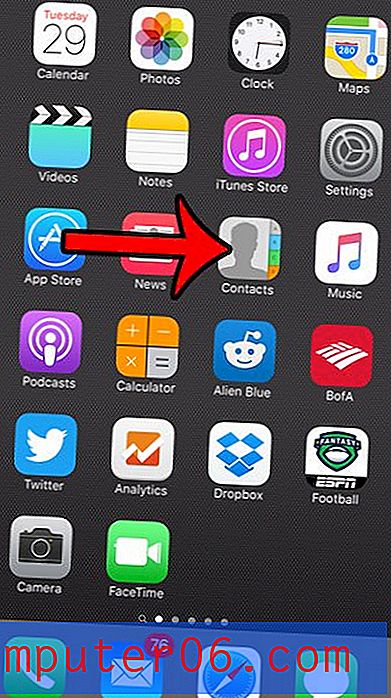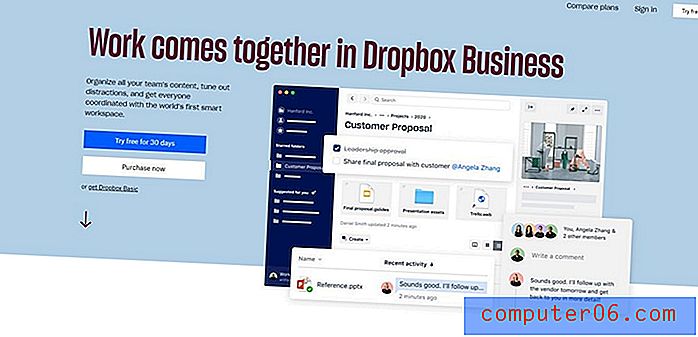Cómo cerrar sesión de iTunes en un iPhone 6 en iOS 9
Su ID de Apple y su cuenta de iTunes incluyen información de identificación, así como información de facturación, que le permite aprovechar al máximo su iPhone. Cuando inicias sesión en tu cuenta de iTunes, puedes comprar aplicaciones, música y películas, así como usar cualquier suscripción que tengas actualmente.
Pero si tiene un problema con su iPhone, o si alguien más lo va a usar y no desea que pueda usar su cuenta de iTunes, entonces puede decidir cerrar la sesión de iTunes en su iPhone. Nuestra guía a continuación le mostrará cómo hacer esto en un iPhone en iOS 9.
Cerrar sesión de iTunes en tu iPhone
Los pasos de este artículo se realizaron en un iPhone 6 Plus, en iOS 9.3. Estos mismos pasos funcionarán para otros modelos de iPhone que usan iOS 9. Tenga en cuenta que necesitará saber su dirección de correo electrónico y contraseña de iTunes si desea volver a iniciar sesión en su cuenta de iTunes en su iPhone.
Paso 1: toca el ícono de Configuración .

Paso 2: desplácese hacia abajo y toque el botón iTunes & App Store .
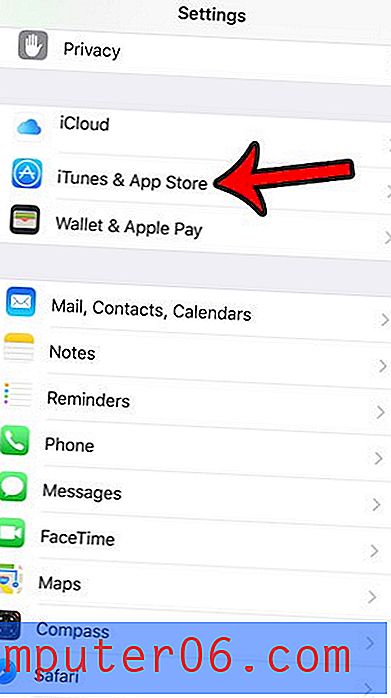
Paso 3: toca el botón ID de Apple en la parte superior de la pantalla. Actualmente debería mostrar la dirección de correo electrónico asociada con la cuenta de iTunes que está iniciada en el iPhone actualmente.
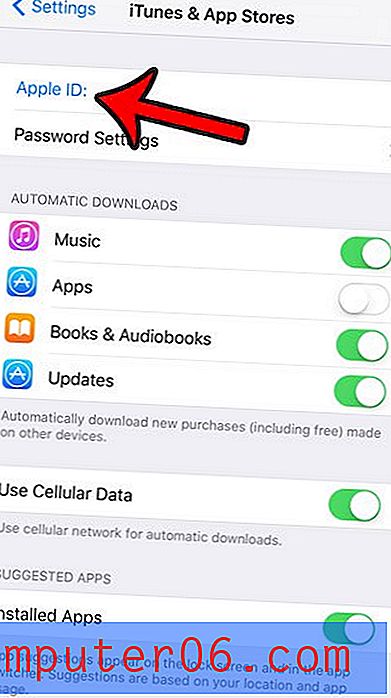
Paso 4: toca el botón Cerrar sesión .
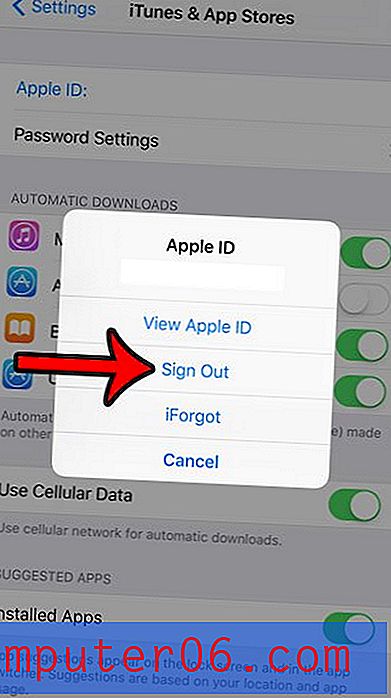
Tenga en cuenta que no podrá comprar o descargar aplicaciones, música o videos hasta que vuelva a iniciar sesión en iTunes. Puede volver a iniciar sesión tocando el botón Iniciar sesión en la parte superior del menú de iTunes y App Store del Paso 3 .
Descubra por qué el icono de la batería de su iPhone se vuelve amarillo y obtenga información adicional sobre el estado y el uso de la batería de su dispositivo.
¿Ha agregado previamente una tarjeta de regalo a su cuenta de iTunes y tiene curiosidad acerca de cuánto crédito le queda? Haga clic aquí para descubrir cómo puede verificar esa información directamente desde su iPhone.